Centro de ayuda
¡Bienvenido a nuestro portal de soporte!Usa el cuadro de búsqueda para encontrar rápidamente las respuestas que necesitas.
No puedo ingresar a PVNUBE
Si no puedes ingresar a PVNUBE porque obtienes el mensaje: The page cannot be displayed because an internal server error has occurred o la siguiente imagen:

Posibles causas por las que no puedes ingresar a pvnube:
1.- Se esta ingresando a una url sin haber iniciado sesión o no se tiene permiso al modulo que se esta accediendo. Es decir se está ingresando con una dirección como la siguiente:
Soluciones para que puedas ingresar a PVNUBE:
1.- Ingresar mediante la url correcta de tu empresa (https://www.pvnube.com.mx/tuempresa).
Recuerda que puedes dejar activo el botón recuérdame, para que se inicie sesión de manera automática.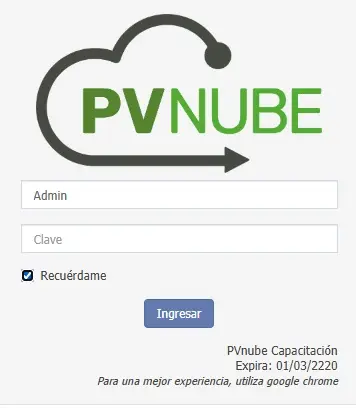
2.- Si aún así no puedes ingresar a PVNUBE borra las cookies y cache de tu navegador:
Chrome
- Abrir Chrome
- Hacer clic en el menú de los tres puntos en la esquina superior derecha
- Seleccionar Configuración
- Abrir Privacidad
- Seleccionar Borrar datos de navegación
- Elegir un intervalo de tiempo
- Marcar la opción Cookies, licencias de medios y datos de sitios
- Hacer clic en Borrar datos
Edge
- Abrir el navegador Edge
- Seleccionar Configuración y más
- Seleccionar Configuración
- Seleccionar Privacidad, búsqueda y servicios
- En Borrar datos de exploración, seleccionar Elegir lo que se debe borrar
- Seleccionar un intervalo de tiempo
- Marcar la casilla próxima a cada tipo de datos que quieras borrar
- Seleccionar Borrar ahora
Safari
Iphone/Ipad
- Abrimos la app Ajustes en nuestro iPhone o iPad.
- Entramos en Safari.
- Tocamos en Avanzado.
- Pulsamos en Datos de sitios web.
- Utilizamos el buscador de la parte superior para localizar el sitio que nos interesa.
- Deslizamos hacia la izquierda sobre él en los resultados de la búsqueda.
- Pulsamos Eliminar.
Mac
- Abrimos la app Safari en nuestro Mac.
- En el menú Safari tocamos Preferencias.
- Entramos en la pestaña Privacidad.
- Tocamos en Gestionar datos de sitios web.
- Utilizamos el buscador para localizar el sitio que nos interesa.
- Seleccionamos el sitio en los resultados de búsqueda.
- Pulsamos Eliminar.
En caso de no poder ingresar a pvnube, comunícate con soporte técnico mediante el siguiente enlace.
Asegúrate de contar con TeamViewer para optimizar tu soporte, descarga esta aplicación aquí.